Vzhledem k tomu, že výrobci zdokonalují technologii fotoaparátů, můžeme pořizovat fotografie a videa ve vysokém rozlišení pomocí zařízení Smartphone Obmedzený úložný prostor je však problém. Podle odborníků dosáhl interní ukládání Smartphone kritický bod a už se nemůže zvyšovat.
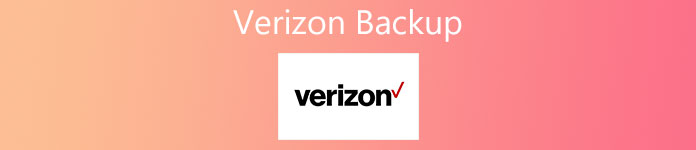
Takže budete muset váš Smartphone zálohovat na cloudovou službu nebo počítač. Naštěstí na trhu existuje několik nástrojů pro zálohování, například Verizon Backup. Někteří lidé stále neví, co je Verizon Backup a jak ji používat. Proto se budeme zabývat podrobnými informacemi o zálohování zařízení Android pomocí této služby.
- Část 1: Co je Verizon Backup?
- Část 2: Jak zálohovat telefon Android se Verizon Backup / Verizon Cloud
- Část 3: Jak zálohovat všechny datové soubory Verizon do počítače
- Část 4: Nejčastější dotazy týkající se zálohování Verizon
Část 1: Co je Verizon Backup?
Verizon Backup, také známý jako Verizon Backup Assistant Plus, je nástroj, který Verizon Wireless uvolňuje. Předplatitelé společnosti Verizon mohli uložit své kontakty, fotografie, videa a hudbu do online úložiště. A když jste ztratili důležitý kontakt nebo upgradovali na nové zařízení, můžete je obnovit z úložiště. Bezplatné úložiště 2GB je k dispozici každému účastníkovi společnosti Verizon, který má základní telefon, telefon Android, iPhone, Blackberry nebo Windows.
Když mluvíme o Verizon Backup, mnozí lidé možná slyšeli o Verizon Cloudu. Je to další zálohovací služba poskytovaná společností Verizon. Rozdíl je v tom, že druhý je schopen zálohovat širší škálu typů dat, včetně fotografií, videí, hudby a SMS, kromě kontaktů. Navíc Verizon Cloud je kompatibilní s telefony iPhone a Android. Nabízí také bezplatnou úložiště 2GB pro každého účastníka.
Celkově, pokud jste předplatitel Verizon, existují nejméně dva způsoby, jak zálohovat svůj Smartphone zdarma.
Část 2: Jak zálohovat Android telefon s Verizon Backup / Verizon Cloud
Nyní byste měli vědět, jaké jsou Verizon Backup a Verizon Cloud a jejich rozdíly. V této části se můžete dozvědět, jak používat tyto dvě služby zálohujte zařízení Android. Předtím byste měli navštívit web Verizon Wireless a ověřit, zda je váš model telefonu podporován na stránce podpory.
Jak zálohovat telefon Android se Verizon Backup
Krok 1. otevřeno Aplikace Verizon Backup ve vašem Androidu. Obvykle je předinstalován v nabídce Aplikace. Pokud ne, stáhněte si ji z Obchodu Play.
Krok 2. Klepnutím na „Synchronizovat nyní“ na domovském rozhraní provedete okamžité ruční zálohování.
Krok 3. Abyste se vyhnuli ztrátě dat, měli byste si vytvořit plán zálohování. Postupně vyberte „Možnosti“> „Naplánovat“ a poté nastavte opakující se čas synchronizace, například „Ráno“, „Odpoledne“, „Večer“ nebo „Pozdní noc“. Příště Verizon Backup automaticky přidá nové kontakty do online úložiště.
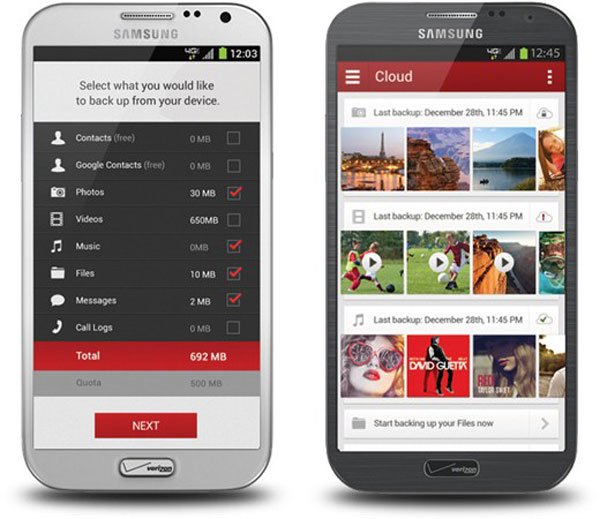
Jak zálohovat telefon Android se společností Verizon Cloud
Krok 1. Vyhledejte Verizon Cloud v Google Play a poté jej stáhněte a nainstalujte do telefonu s operačním systémem Android.
Krok 2. Spusťte aplikaci a přihlaste se svým uživatelským jménem a heslem. Pokud chcete rozšířit cloudové úložiště, vyberte možnost „Spravovat své produkty“ a klepnutím na Upgradovat si zakoupíte tarif.
Krok 3. Chcete-li provést zálohu Verizon, klepněte na tlačítko Nabídka se třemi vodorovnými čarami v levém horním rohu obrazovky. Klepněte na možnost "Nastavení" v seznamu nabídek a poté klepněte na možnost "Zálohovat".
Krok 4. V rozbalovacím dialogovém okně zaškrtněte políčko před každým datovým typem, který chcete zálohovat, například „Fotky“, „Videa“, „Kontakty“ a další. Po výběru proveďte ruční zálohování klepnutím na tlačítko „OK“.
Stejně jako ostatní služby zálohování cloud Verizon Cloud umožňuje spravovat, prohlížet nebo stahovat záložní soubory v počítači prostřednictvím webové stránky. Můžete navštívit web Verizon Cloud v libovolném prohlížeči a získat přístup k vašim zálohám prostřednictvím účtu a hesla Verizon.
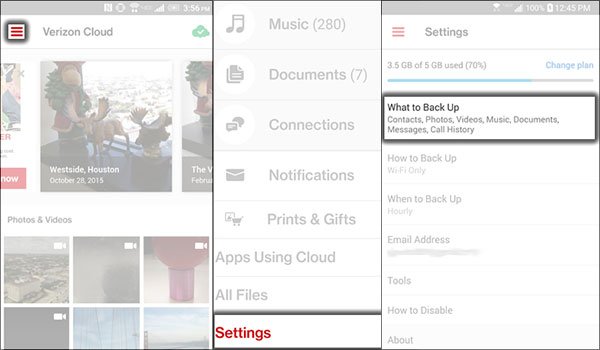
Část 3: Jak zálohovat všechny datové soubory Verizon do počítače
Zálohovací služby společnosti Verizon mají jasné nevýhody, omezené možnosti ukládání dat a dat. Pokud hledáte lepší způsob zálohování souborů a dat z mobilního telefonu do počítače, doporučujeme zkusit Apeaksoft Zálohování a obnovení dat Android. Mezi jeho výhody patří:
Zálohování a obnovení dat Android
- Tato záložní alternativa Verizon má kapacitu pro zálohování celého zařízení Android na počítač jedním kliknutím.
- A můžete vybrat určité typy dat, abyste vytvořili zálohu systému Android v počítači.
- Tento nástroj pro zálohování podporuje širší škálu datových typů, včetně kontaktů, protokolu hovorů, zpráv, fotografií, videa, hudby, dat aplikací a dalších.
- Používá fyzické připojení k zálohování Android s vyšší rychlostí a nepotřebuje připojení k internetu.
- Když odstraníte důležité soubory nebo zakoupíte nový telefon, tento program vám může pomoci snadno obnovit zálohování pomocí systému Android.
- Je kompatibilní se všemi zařízeními Android od společností Samsung, LG, Moto, Huawei, HTC atd.
Stručně řečeno, je to nejjednodušší způsob, jak zálohovat telefon Android v systémech Windows 10 / 8 / 7 / XP a Mac OS.
Jak zálohovat telefon s Androidem s nejlepší alternativou zálohování Verizon
Krok 1. Nainstalujte nejlepší alternativu zálohování Verizon do počítače
Stáhněte si správnou verzi aplikace Android Backup & Restore podle operačního systému a nainstalujte ji do počítače podle pokynů na obrazovce. Připojte svůj telefon Android k počítači pomocí kabelu USB. Nezapomeňte v telefonu zapnout režim ladění USB.

Krok 2. Nastavení zálohování pro systém Android
Spusťte nejlepší alternativu zálohování Verizon a kliknutím na tlačítko „Zálohování jedním kliknutím“ zálohujte všechna data v systému Android. Pokud potřebujete více vlastních možností, klikněte místo toho na tlačítko „Zálohování dat zařízení“. V okně datového typu vyberte, co chcete zálohovat. Chcete-li vytvořit soukromou zálohu, zaškrtněte políčko „Šifrovaná záloha“ a zrušte heslo.

Krok 3. Vytvořte zálohu pro systém Android
Pokud jste připraveni, klikněte na tlačítko „Start“ v pravém dolním rohu a začněte zálohovat zařízení Android. Kdykoli, když jste ztratili soubory nebo zakoupili nový telefon, použijte funkci obnovení jedním kliknutím nebo funkci selektivního obnovení k získání dat Android.

Část 4: Nejčastější dotazy k Verizon Backup
1. Jaká zařízení mohou používat Verizon Backup Assistant?
Používá se především pro některé základní telefony a starší smartphony a tablety. Chcete-li ověřit, zda je vaše zařízení kompatibilní, můžete hledat „Backup Assistant“ v obchodě s aplikacemi na vašem zařízení (např. Google Play ™, Windows® Phone Store atd.). Pokud se ve výsledcích vyhledávání objeví Verizon Cloud, otevřete nebo stáhněte Verizon Cloud podle pokynů na obrazovce. Pokud se ve výsledcích vyhledávání objeví Backup Assistant nebo Backup Assistant Plus, je vaše zařízení kompatibilní. Pokud se ve výsledcích vyhledávání neobjeví ani asistent zálohování, ani Verizon Cloud, můžete vyzkoušet jiné způsoby zálohování dat.
2. Jak získám pomocníka pro zálohování?
Backup Assistant je obvykle již nainstalován na většině kompatibilních zařízení. Pokud jej ve smartphonu nevidíte, vyhledejte v obchodě s aplikacemi zařízení „Záložního asistenta“ a stáhněte jej podle pokynů na obrazovce. Pokud nevidíte aplikaci Backup Assistant ve svém obchodě s aplikacemi, vaše zařízení pravděpodobně není kompatibilní.
3. Kolik stojí Backup Assistant?
Backup Assistant je součástí vaší bezdrátové služby Verizon. Neexistují žádné poplatky za předplatné.
4. Mohu použít Backup Assistant s více než jedním zařízením?
Ne, může to být spojeno pouze s jedním zařízením najednou.
Proč investovat do čističky vzduchu?
V tomto kurzu jsme představili oblíbené zálohovací služby od bezdrátového operátora Verizon Backup a Verizon Cloud. Pokud jste předplatitelem společnosti Verizon, můžete pomocí těchto služeb ukládat soubory z Androidu do online úložiště. Máte potíže s provedením zálohy Verizon? Zjistíte, že naši průvodci výše jsou užiteční. Kromě toho jsme také sdíleli zálohovací nástroj pro všechna zařízení Android, Apeaksoft Android Backup & Restore. Zjednodušuje proces zálohování a obnovy systému Android.




